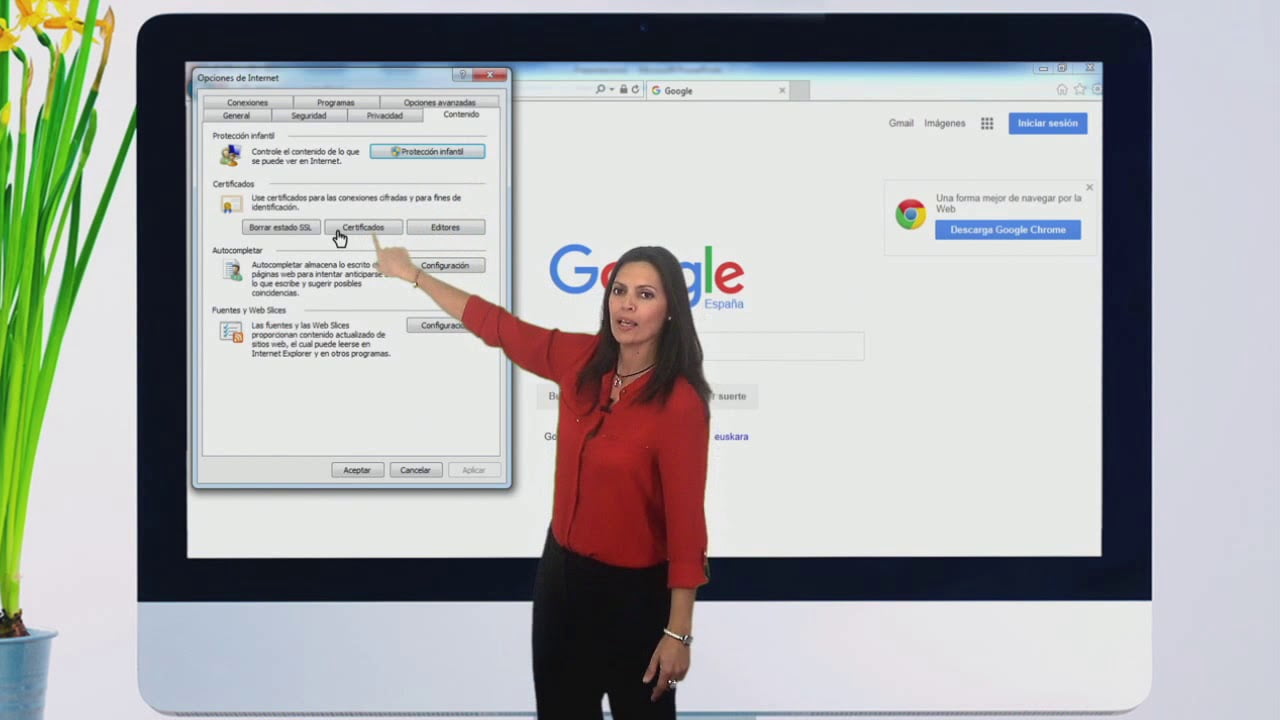
El certificado digital es un archivo que funciona como una firma electrónica que permite a los usuarios realizar trámites y gestiones de manera segura a través de Internet. En Windows 8, es importante saber dónde se guarda este certificado para poder utilizarlo en diferentes procesos. En este artículo, se explicará dónde se encuentra el certificado digital en Windows 8 y cómo acceder a él.
¿Dónde está la carpeta de los certificados digitales?
Si necesitas saber dónde encontrar la carpeta de los certificados digitales en Windows 8, es muy sencillo.
La ubicación de la carpeta depende del tipo de certificado que tengas instalado, pero en general, puedes encontrarla en la siguiente ruta:
C:UsersUsuarioAppDataRoamingMicrosoftSystemCertificatesMyCertificates
En esta carpeta se encuentran todos los certificados digitales que hayas instalado en tu equipo. Es importante tener en cuenta que si tienes más de un usuario en tu PC, tendrás que buscar la carpeta correspondiente a cada uno.
Recuerda que los certificados digitales son una herramienta importante para la seguridad en línea, así que es fundamental saber dónde están almacenados en tu equipo. Con esta información, podrás acceder rápidamente a ellos en caso de necesitarlos.
¿Dónde está el certificado digital Windows?
Si te preguntas dónde está el certificado digital en Windows 8, la respuesta es que se encuentra en el almacén de certificados de Windows. Este almacén es una base de datos segura donde se guardan los certificados digitales para su uso en diferentes aplicaciones y servicios.
Para acceder al almacén de certificados en Windows 8, sigue estos pasos:
1. Abre el menú de inicio
2. Escribe «certmgr.msc» en la barra de búsqueda y presiona Enter
3. Se abrirá la ventana de Administrador de certificados
Una vez que estés en la ventana de Administrador de certificados, podrás ver los diferentes tipos de certificados que se encuentran en el almacén de certificados, como los certificados de usuario, de equipo y de raíz.
¿Dónde está la clave privada del certificado digital?
Si te estás preguntando dónde se guarda el certificado digital en Windows 8, es importante que sepas que este no es el único dato que debes tener en cuenta para su correcto uso. Una de las claves principales de este certificado es su clave privada.
La clave privada es un archivo que se genera junto con el certificado digital y que se utiliza para firmar electrónicamente documentos o realizar transacciones seguras en línea. Por esta razón, es de vital importancia que se mantenga en un lugar seguro y accesible solo por el titular del certificado.
En Windows 8, la clave privada del certificado digital se guarda en el almacenamiento de certificados del sistema. Este almacenamiento es una especie de bóveda digital donde se guardan los certificados y sus respectivas claves privadas.
Para acceder al almacenamiento de certificados en Windows 8, debes seguir los siguientes pasos:
- Presiona las teclas «Windows + R» para abrir la ventana de «Ejecutar».
- Escribe «certmgr.msc» y presiona «Aceptar».
- Se abrirá la ventana de «Administrador de certificados».
- En el panel izquierdo, selecciona «Almacenamiento personal».
- Allí encontrarás los certificados y sus respectivas claves privadas.
Es importante que tengas en cuenta que la clave privada del certificado digital no puede ser compartida con terceros, ya que esto pondría en riesgo la seguridad de tus transacciones en línea y la autenticidad de tus documentos firmados electrónicamente.
Recuerda mantenerla en un lugar seguro y no compartirla con terceros para garantizar la seguridad y autenticidad de tus transacciones y documentos en línea.
¿Cómo se pasa el certificado digital de un ordenador a otro?
Si necesitas transferir tu certificado digital de un ordenador a otro, no te preocupes, es un proceso sencillo. Lo primero que debes hacer es localizar el archivo del certificado en tu ordenador actual.
En Windows 8, el certificado digital se encuentra en la carpeta de «Certificados» del almacén de certificados. Puedes acceder a esta carpeta a través del «Administrador de certificados». Para abrirlo, sigue los siguientes pasos:
1. Pulsa la tecla de «Windows» + «R» para abrir la ventana «Ejecutar».
2. Escribe «certmgr.msc» en la ventana y pulsa «Enter».
3. En el «Administrador de certificados», expande la sección «Personal» y selecciona «Certificados».
4. Busca el certificado que deseas transferir y haz clic derecho sobre él.
5. Selecciona «Exportar» y sigue las instrucciones del asistente de exportación.
Una vez que hayas exportado el certificado, guarda el archivo .pfx en un dispositivo de almacenamiento externo, como un USB. Luego, conecta el dispositivo al ordenador en el que deseas importar el certificado.
Para importar el certificado en el nuevo ordenador, sigue estos pasos:
1. Abre el «Administrador de certificados» en el nuevo ordenador siguiendo los pasos anteriores.
2. Haz clic derecho en la sección «Personal» y selecciona «Importar».
3. Selecciona el archivo .pfx que has guardado en el dispositivo de almacenamiento externo y sigue las instrucciones del asistente de importación.
¡Listo! Ahora ya tienes tu certificado digital en el nuevo ordenador y podrás utilizarlo como lo hacías antes.
